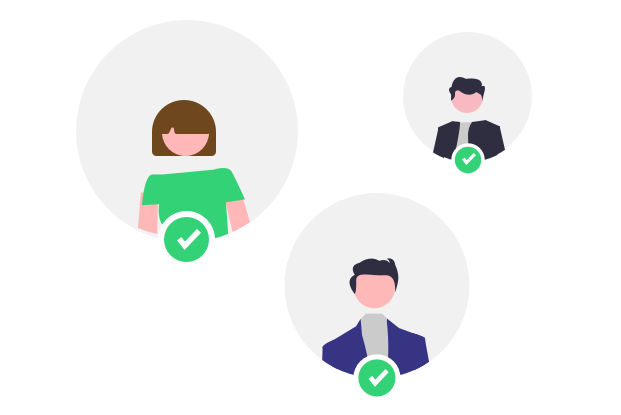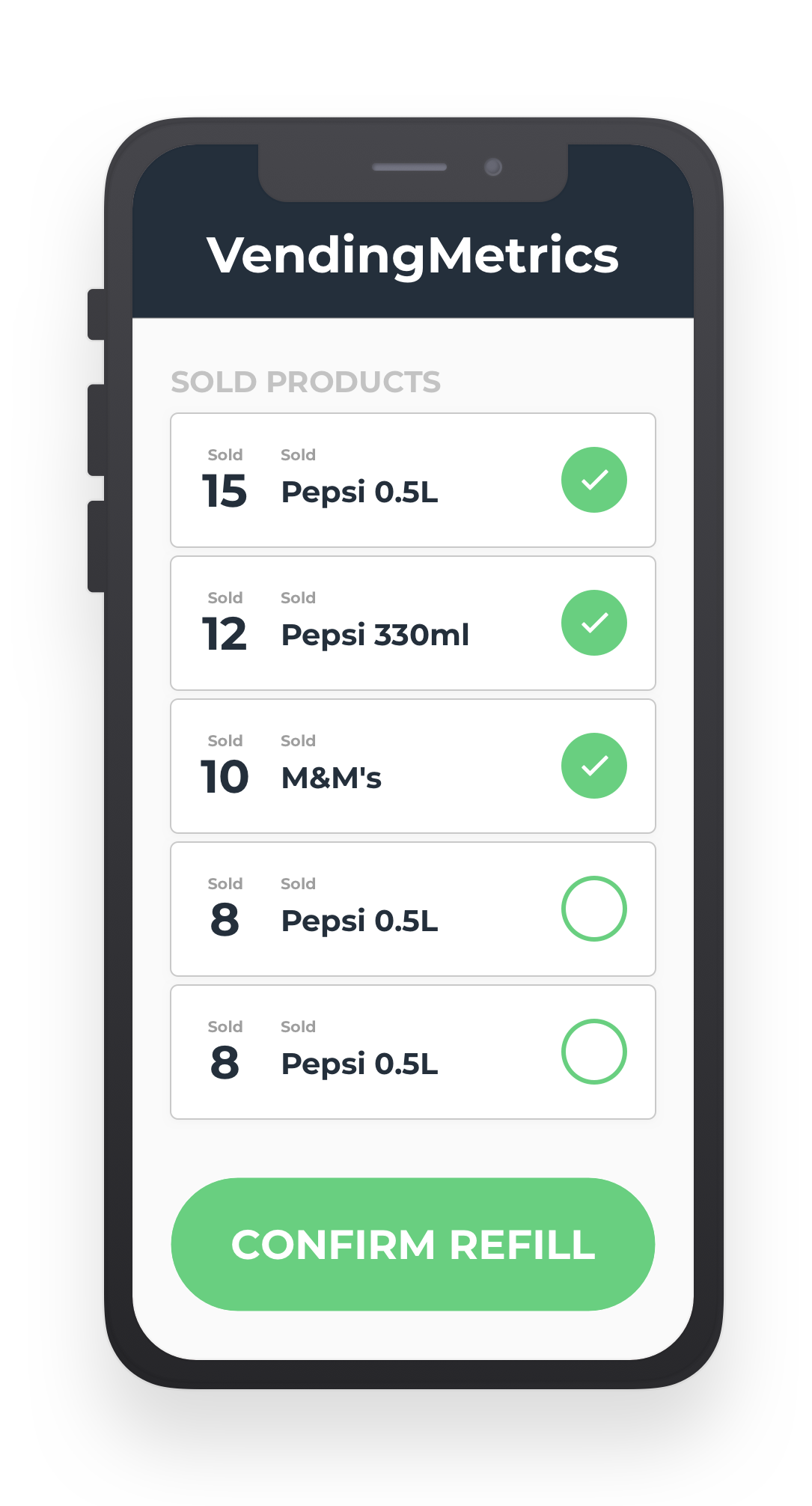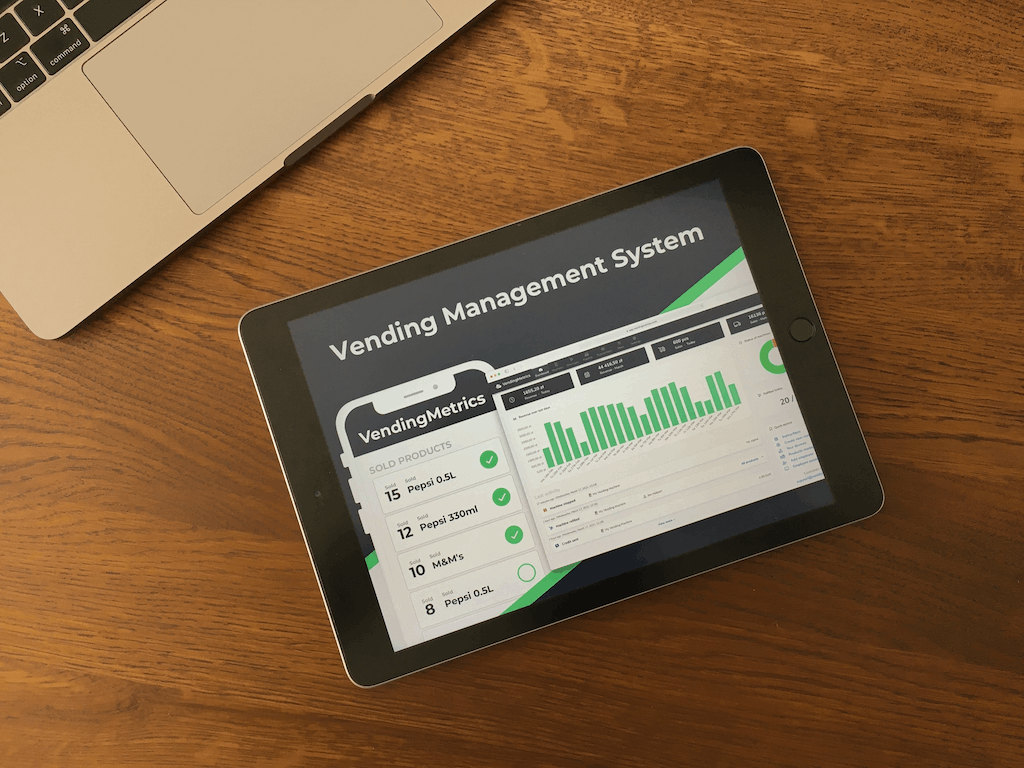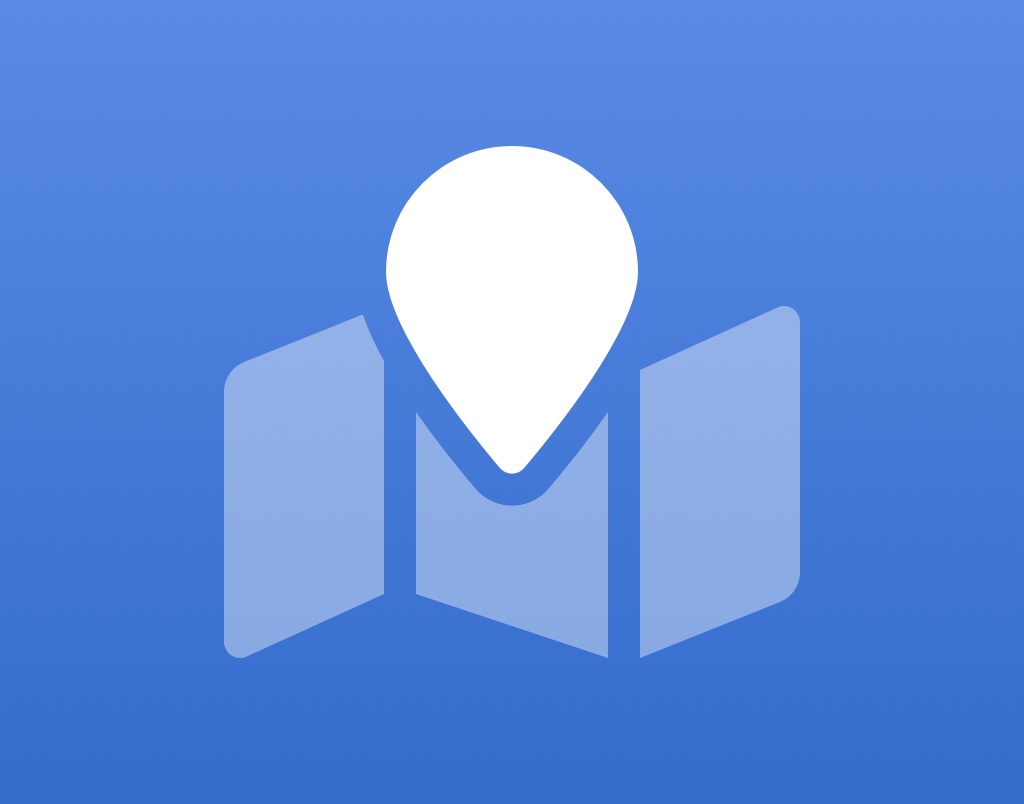VendingMetrics oferuje dwa poziomy dostępu do systemu telemetrycznego - dla managera oraz dla serwisanta. Możesz dodać wszystkich pracowników do systemu, zapewniając im określony dostęp do informacji o automatach. Korzystanie z osobnych kont użytkowników na różnych poziomach pomaga w sprawnym zarządzaniu firmą oraz automatami vendingowymi.
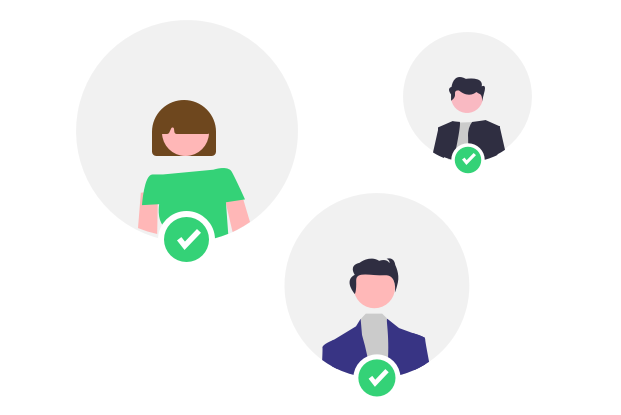
Jak dodać konta pracowników?
Aby dodać nowych użytkowników lub sprawdzić listę pracowników przejdź do zakładki Ustawienia.
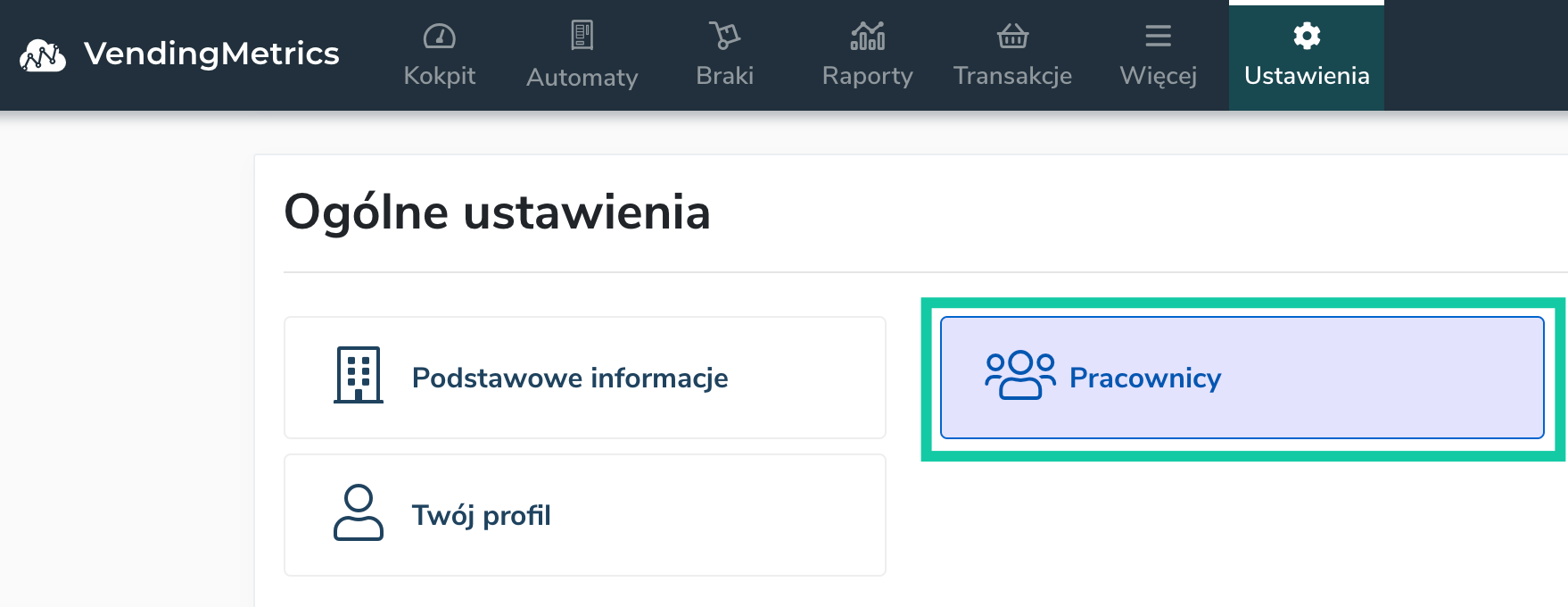
Możesz znaleźć tam listę użytkowników, aktywować lub deaktywować dostęp do systemu, edytować funkcje oraz zmieniać typ konta.
Aby dodać nowego użytkownika, kliknij przycisk Stwórz konto.
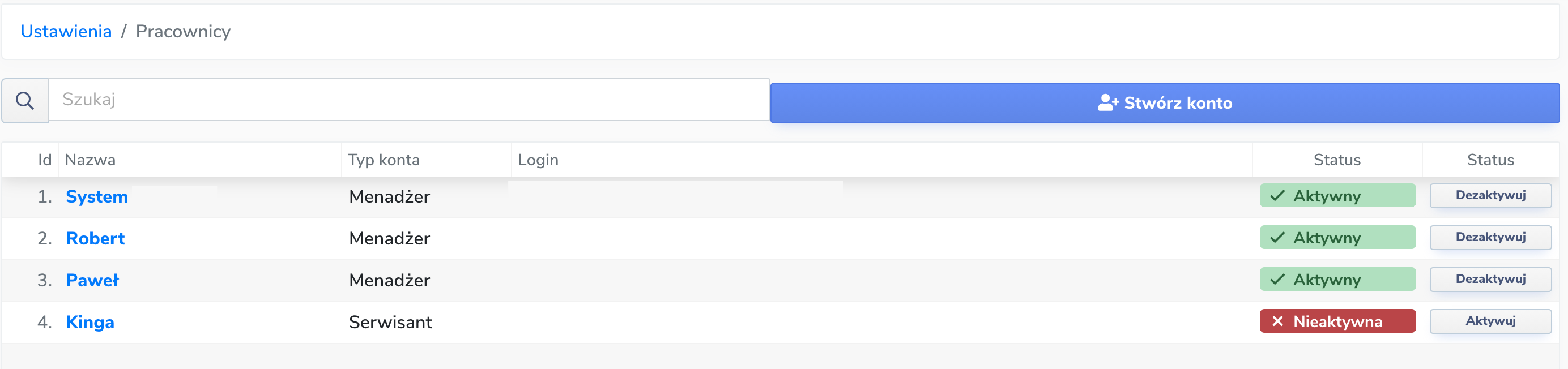
Wprowadź imię i nazwisko użytkownika w odpowiednich polach oraz numer telefonu (opcjonalnie). Następnie, wybierz typ konta:
- Serwisant - dostęp do listy brakujących produktów i podstawowych informacji o automatach. Konto nie wymaga adresu email.
- Manager - dostęp do wszystkich danych w systemie. Konto Managera wymaga adresu email.
W zależności od wybranego rodzaju konta wprowadź hasło do systemu (Serwisant) lub adres email, na który zostanie wysłany link aktywacyjny z opcją ustawienia hasła dostępu (Manager).
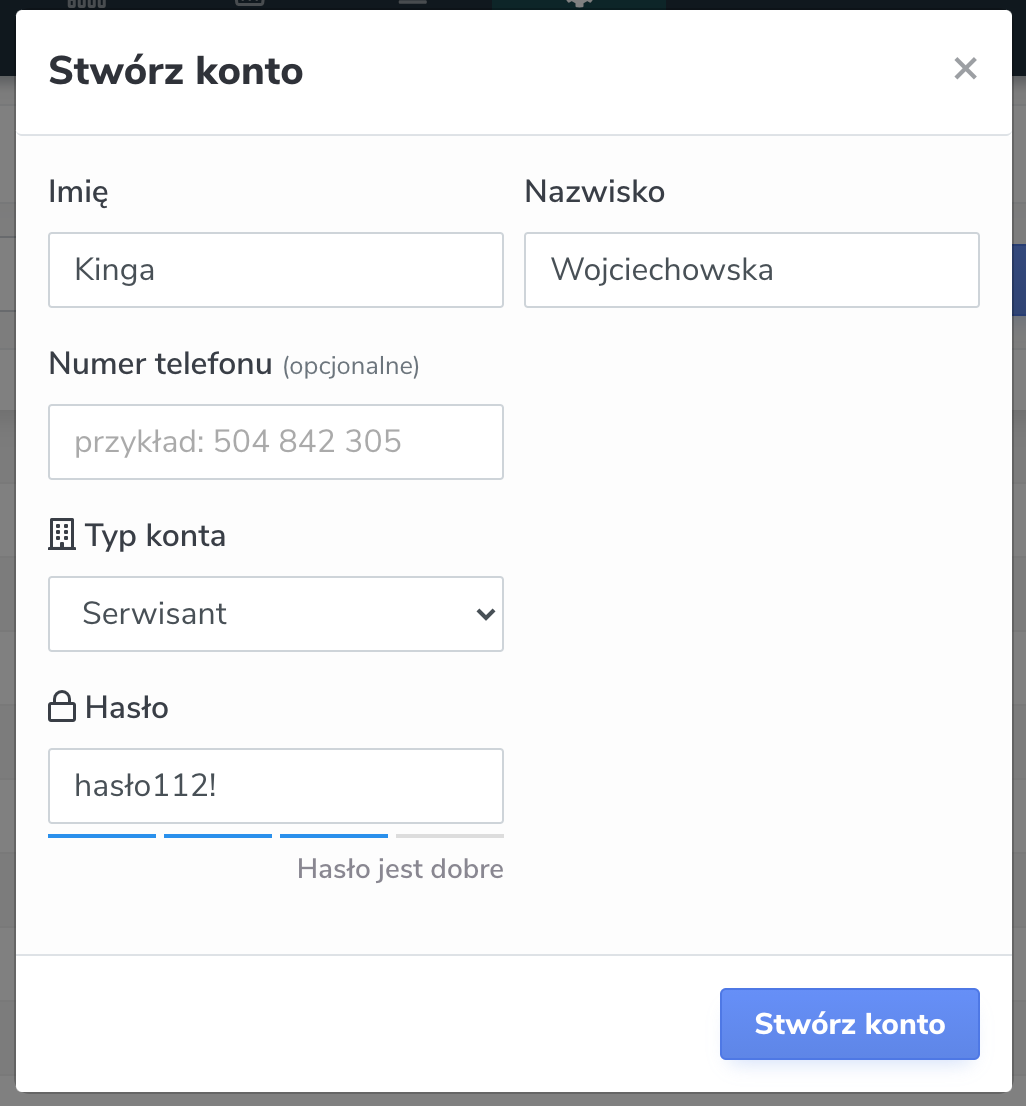
W przypadku konta Serwisanta system wygeneruje prosty do zapamiętania login. Login i hasło możesz zapisać do pliku tekstowego i wysłać do pracownika.
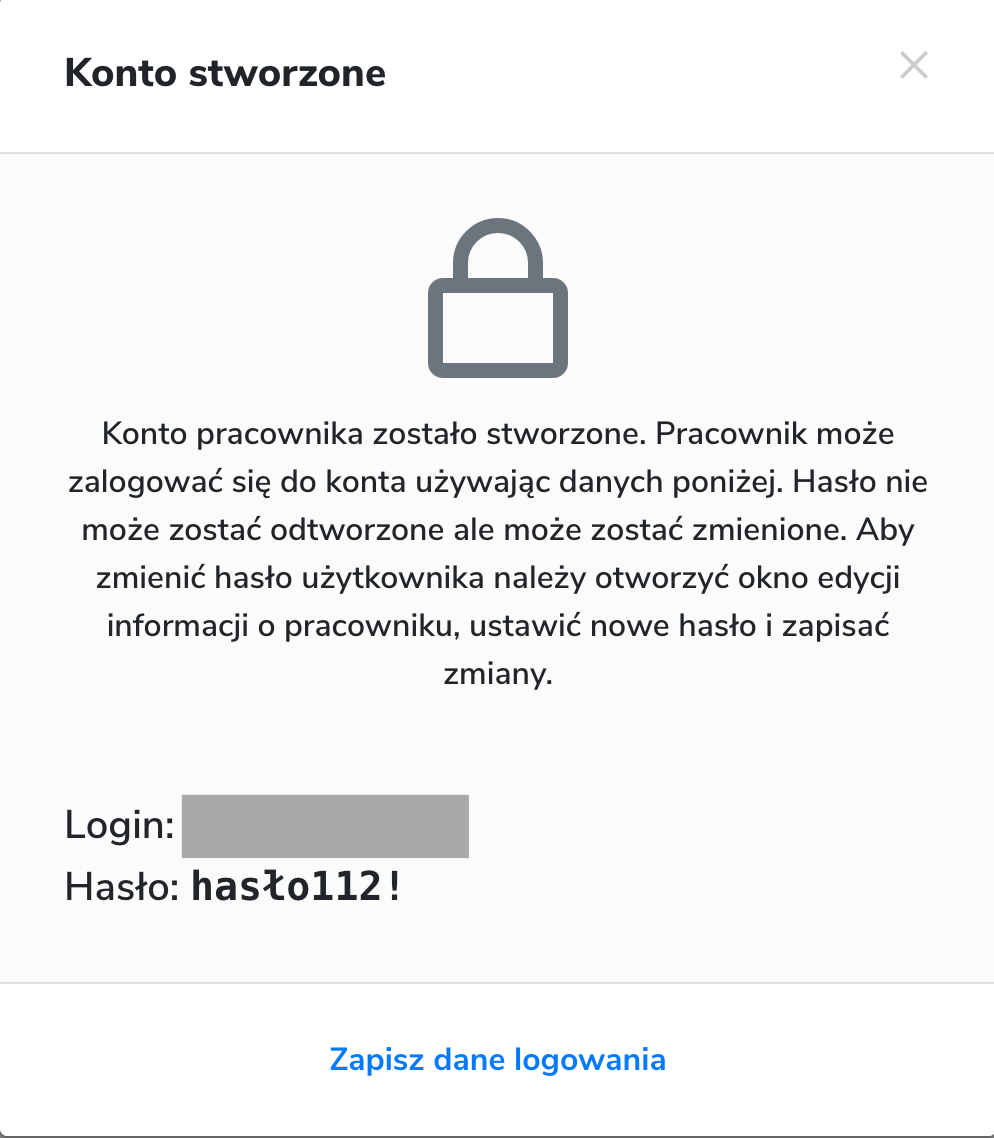
Jak zmienić hasło?
Hasło Serwisanta może zostać zmienione tylko przez użytkownika z dostępem Managera.
Aby zmienić hasło, przejdź do ustawień Pracowników, wybierz użytkownika oraz opcję Ustaw nowe hasło, następnie wprowadź hasło i zapisz zmiany.
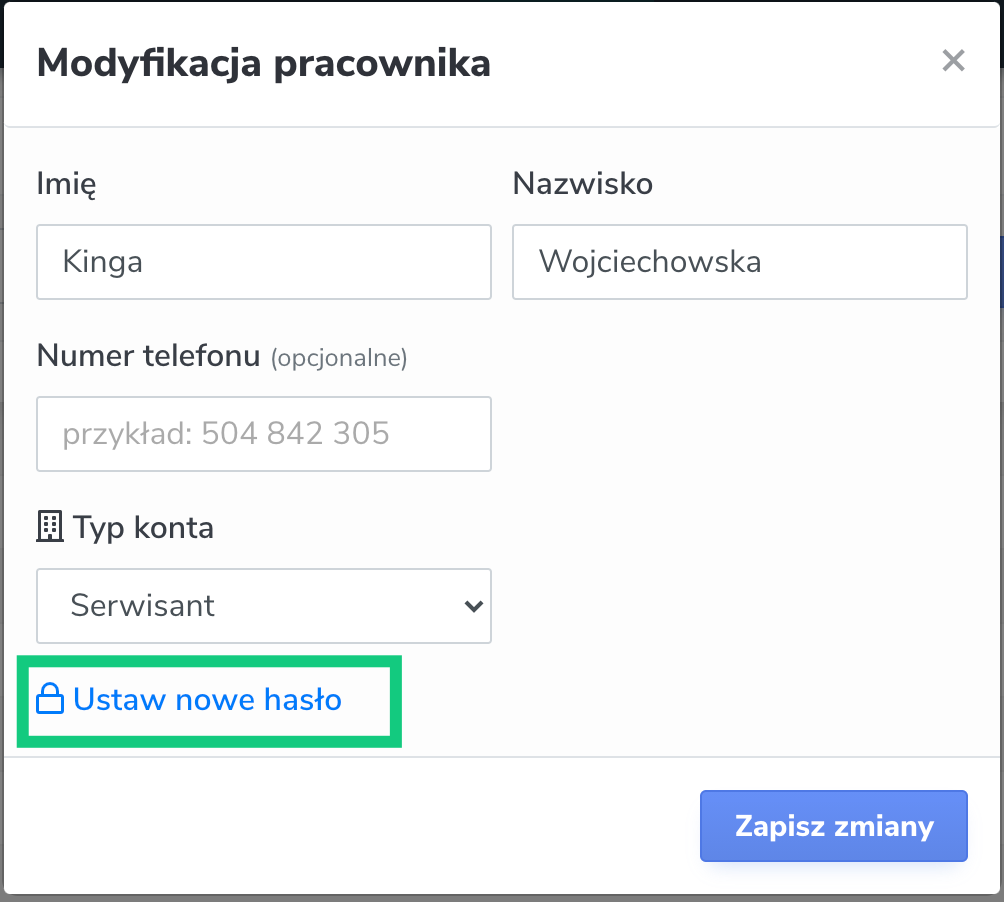
Aby zmienić hasło Managera, użyj adresu email użytkownika. Przejdź do ekranu logowania VendingMetrics i wybierz opcję Resetuj hasło.
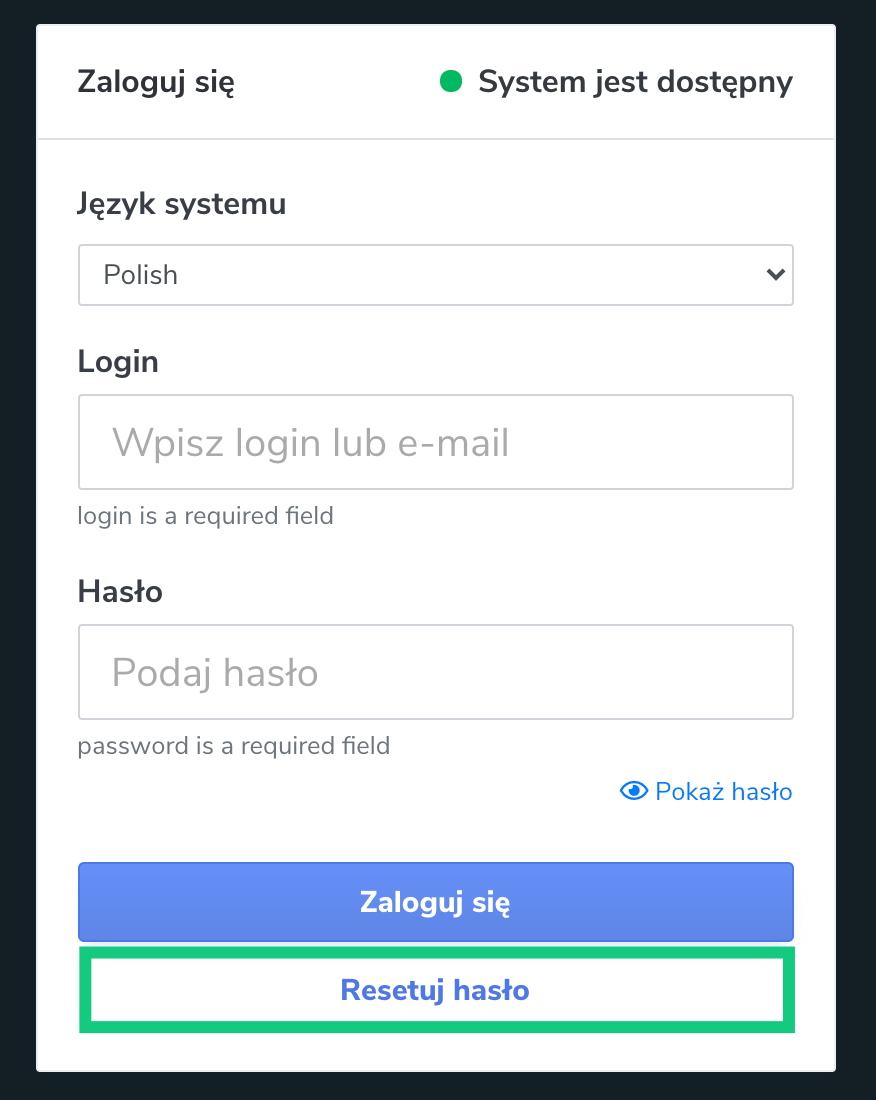
Podaj adres email użytkownika i kliknij przycisk Resetuj hasło. W tym momencie, na podany adres email, system wyśle wiadomość z linkiem do ekranu zmiany hasła.
Wprowadź nowe hasło i zapisz zmiany.
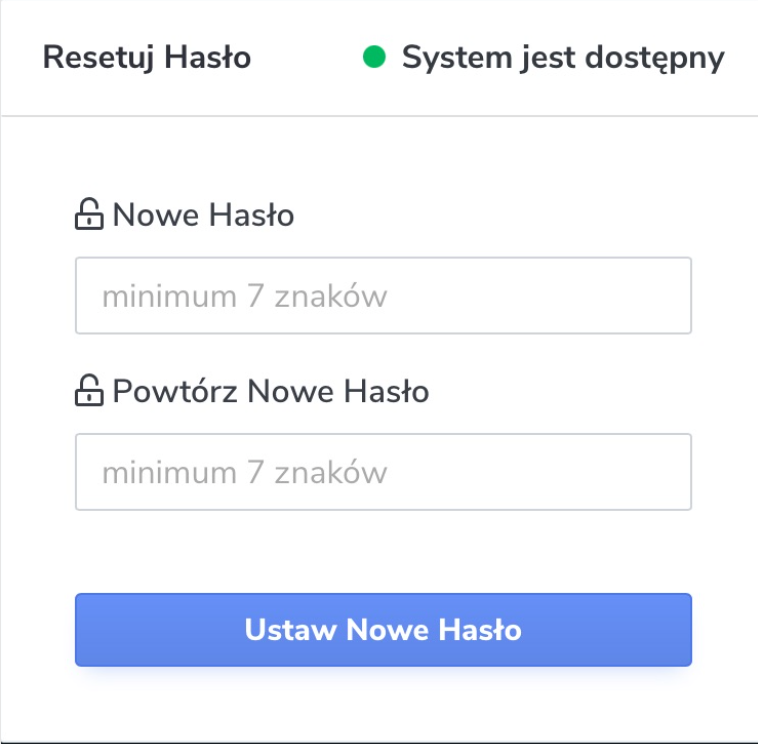
Gotowe!